Container implementeren en uitvoeren in Azure Container Instance
Met de volgende stappen kunt u Azure AI-servicestoepassingen eenvoudig schalen in de cloud met Azure Container Instances. Containerisatie helpt u om u te richten op het bouwen van uw toepassingen in plaats van op het beheren van de infrastructuur. Zie functies en voordelen voor meer informatie over het gebruik van containers.
Vereisten
Het recept werkt met elke Azure AI-servicescontainer. De Resource voor Azure AI-services moet worden gemaakt voordat u het recept kunt gebruiken. Elke Azure AI-service die containers ondersteunt, heeft een artikel 'Installeren' voor het installeren en configureren van de service voor een container. Sommige services vereisen een bestand of set bestanden als invoer voor de container. Het is belangrijk dat u de container begrijpt en met succes hebt gebruikt voordat u deze oplossing gebruikt.
Een Azure-resource voor de Azure AI-service die u gebruikt.
Eindpunt-URL van Azure AI-serviceresource: bekijk de 'How to install' van uw specifieke service voor de container om te zien waar de eindpunt-URL zich bevindt in de Azure Portal en hoe een correct voorbeeld van de URL eruitziet. De exacte indeling kan van service naar service worden gewijzigd.
Resourcesleutel voor Azure AI-service: de sleutels bevinden zich op de pagina Sleutels voor de Azure-resource. U hebt slechts één van de twee sleutels nodig. De sleutel is een tekenreeks van 32 alfanumerieke tekens.
Eén Azure AI Services-container op uw lokale host (uw computer). Zorg ervoor dat u het volgende kunt doen:
- Sleep de afbeelding omlaag met een
docker pullopdracht. - Voer de lokale container uit met alle vereiste configuratie-instellingen met een
docker runopdracht. - Roep het eindpunt van de container aan en krijg een antwoord van HTTP 2xx en een JSON-antwoord terug.
- Sleep de afbeelding omlaag met een
Alle variabelen tussen punthaken, <>, moeten worden vervangen door uw eigen waarden. Deze vervanging omvat de punthaken.
Belangrijk
Voor de LUIS-container is een .gz modelbestand vereist dat tijdens runtime wordt opgehaald. De container moet toegang hebben tot dit modelbestand via een volumekoppeling van de containerinstantie. Voer de volgende stappen uit om een modelbestand te uploaden:
- Maak een Azure-bestandsshare. Noteer de naam, sleutel en bestandssharenaam van het Azure Storage-account, aangezien u deze later nodig hebt.
- uw LUIS-model (verpakte app) exporteren vanuit de LUIS-portal.
- Ga in de Azure Portal naar de pagina Overzicht van uw opslagaccountresource en selecteer Bestandsshares.
- Selecteer de naam van de bestandsshare die u onlangs hebt gemaakt en selecteer vervolgens Uploaden. Upload vervolgens uw verpakte app.
Een Azure Container Instance-resource maken met behulp van de Azure Portal
Ga naar de pagina Maken voor Container Instances.
Voer op het tabblad Basisinformatie de volgende gegevens in:
Instelling Waarde Abonnement Selecteer uw abonnement. Resourcegroep Selecteer de beschikbare resourcegroep of maak een nieuwe, zoals cognitive-services.Containernaam Voer een naam in, zoals cognitive-container-instance. De naam moet in kleine hoofdletters staan.Locatie Selecteer een regio voor implementatie. Type installatiekopie Als uw containerinstallatiekopieën zijn opgeslagen in een containerregister waarvoor geen referenties zijn vereist, kiest u Public. Als voor toegang tot uw containerinstallatiekopieën referenties zijn vereist, kiest uPrivate. Raadpleeg containeropslagplaatsen en installatiekopieën voor meer informatie over of de containerinstallatiekopieën ofPrivate('Openbare preview') zijnPublic.Naam van installatiekopie Voer de containerlocatie van Azure AI-services in. De locatie wordt gebruikt als argument voor de docker pullopdracht. Raadpleeg de containeropslagplaatsen en installatiekopieën voor de beschikbare installatiekopieën en de bijbehorende opslagplaats.
De naam van de installatiekopieën moet volledig gekwalificeerd zijn, waarbij drie delen worden opgegeven. Eerst het containerregister en vervolgens de opslagplaats, ten slotte de naam van de installatiekopieën:<container-registry>/<repository>/<image-name>.
Hier volgt een voorbeeld datmcr.microsoft.com/azure-cognitive-services/keyphrasede installatiekopie sleuteltermextractie vertegenwoordigt in het Microsoft Container Registry onder de Opslagplaats voor Azure AI-services. Een ander voorbeeld is,containerpreview.azurecr.io/microsoft/cognitive-services-speech-to-textdat de afbeelding spraak-naar-tekst vertegenwoordigt in de Microsoft-opslagplaats van het containerregister Container Preview.Type besturingssysteem LinuxGrootte Wijzig de grootte in de voorgestelde aanbevelingen voor uw specifieke Azure AI-container:
2 CPU-kernen
4 GBVoer op het tabblad Netwerken de volgende gegevens in:
Instelling Waarde Poorten Stel de TCP-poort in op 5000. Hiermee wordt de container weergegeven op poort 5000.Voer op het tabblad Geavanceerd de vereiste omgevingsvariabelen in voor de instellingen voor containerfacturering van de Azure Container Instance-resource:
Sleutel Waarde ApiKeyGekopieerd van de pagina Sleutels en eindpunt van de resource. Het is een tekenreeks van 32 alfanumerieke tekens zonder spaties of streepjes, xxxxxxxxxxxxxxxxxxxxxxxxxxxxxxxx.BillingDe eindpunt-URL die u hebt gekopieerd van de pagina Sleutels en eindpunt van de resource. EulaacceptSelecteer Controleren en maken
Nadat de validatie is geslaagd, klikt u op Maken om het aanmaakproces te voltooien
Wanneer de resource is geïmplementeerd, is deze gereed
Het containerexemplaren gebruiken
Selecteer overzicht en kopieer het IP-adres. Dit is een numeriek IP-adres, zoals
55.55.55.55.Open een nieuw browsertabblad en gebruik het IP-adres,
http://<IP-address>:5000 (http://55.55.55.55:5000bijvoorbeeld ). U ziet de startpagina van de container, zodat u weet dat de container wordt uitgevoerd.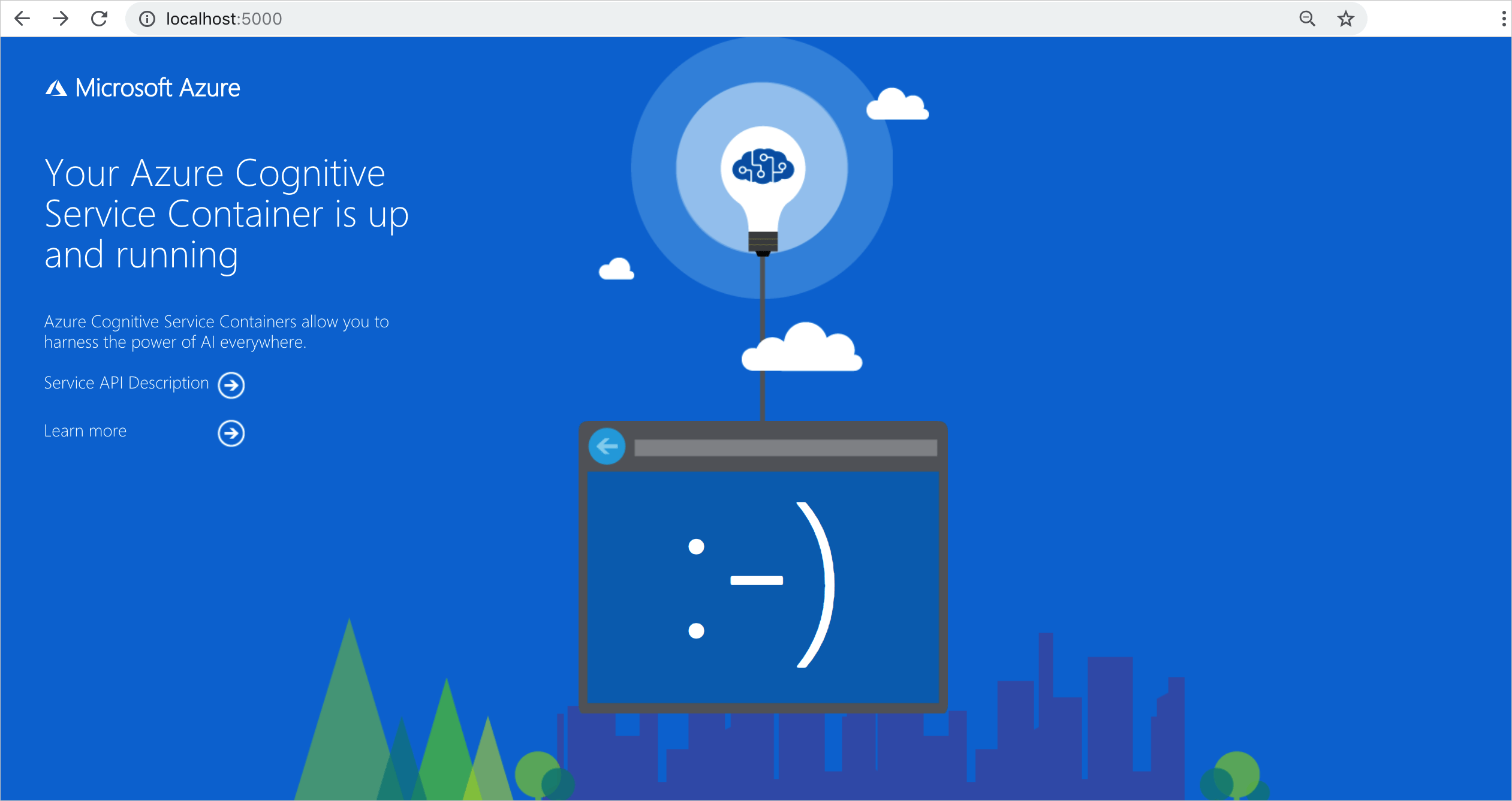
Selecteer Beschrijving van service-API om de swagger-pagina voor de container weer te geven.
Selecteer een van de POST-API's en selecteer Uitproberen. De parameters worden weergegeven, inclusief de invoer. Vul de parameters in.
Selecteer Uitvoeren om de aanvraag naar uw containerinstantie te verzenden.
U hebt Azure AI-containers gemaakt en gebruikt in Azure Container Instance.